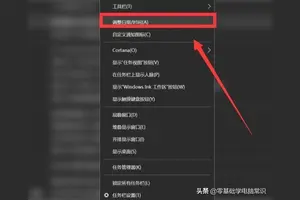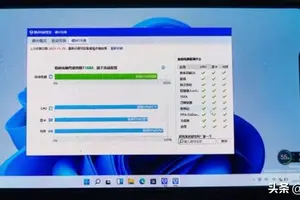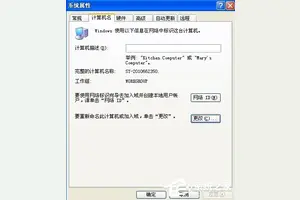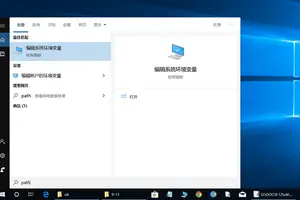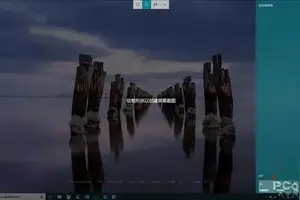1.win10怎么开启右下角的功能
Win10系统任务栏右下角放置了QQ图标、喇叭、时间、日期等日常常用程序,如果程序过多会隐藏部分图标,点击小三角形就可看到隐藏的程序。有用户就不想隐藏什么,那么该如何禁用或者开启小三角形呢?
1、右键点击任务栏,选择属性;
2、打开“任务栏和开始菜单”设置面板;
3、点击通知区域的“自定义”按钮;
4、勾选或取消“始终在任务栏上显示所有图标和通知”来启用或禁用小三角形功能。
Win10任务栏右下角的三角形是默认开启的,隐藏某些运行的程序,如果关闭它,就不会隐藏图标和通知,方便用户查看。当然,这需要自己动手设置。
软件教程小编推荐:
Win10安装软件后总是提示是否安装的解决方法
Win10系统如何关闭UAC控制省去操作时的提示
Win10控制面板如何显示所有项以方便使用

2.win10右下角的图标怎么显示
依次进入“系统
– 通知和操作”,设置界面如图:
点击“选择在任务栏上显示哪些图标”打开如图所示的界面:
把“通知区域始终显示所有图标”设置为“开”,这时你会发现下面的具体每个应用图标的设置状态都变成灰色不可设置,同时屏幕右下角的通知区域(系统托盘)中会显示所有的应用图标,向上箭头状的“隐藏”按钮也不见了,原来隐藏的图标都显示出来了。如图:
当然,如果你觉得所有的图标显示出来没有必要,那么也可以不把“通知区域始终显示所有图标”设置为“开”,只需把下面想要显示图标的应用(例如QQ)设置为“开”即可。这样设置为“开”图标就会显示在通知区域,而其它没必要显示的图标还是被隐藏起来。
3.win10右下角任务栏怎么设置
windows10任务栏有一个折叠菜单"显示隐藏的图标",点击向上的三角形,就可以显示隐藏的图标。如图:
点开小三角后,把鼠标放在隐藏的图标上面,就会显示图标的名称,点击图标就可以启动图标对应的程序。如图:
将光标放在图标上面,按住左键,就可以拖动图标,一方面,可以在菜单内调整图标的顺序,如图,小编交换了两个图标的显示顺序:
另一方面,可以将图标拖动到任务栏去显示,值得一提的是如果将图标拖到任务栏显示,那么下次开机时,它会始终在任务栏显示,而任务栏内的程序不希望它继续显示了,也可以拖进收纳菜单,隐藏起来。如图小编将OneDrive程序拖到任务栏显示,而将企鹅拖到了收纳菜单,值得一提的是这种拖动针对的是程序,2个QQ,如果拖动其中一个,另一个也会跟着作出调整。
任务栏的各个图标之间也有顺序性,并且你在下一次开机时,它们的顺序始终不会发生变化。例如,小编将QQ拖动到电池图标左侧,然后退出QQ,再重新登陆,它仍然会显示在电池图标左侧,指得提出的是你登陆的多个QQ仍然只能排在一起。如图:
转载请注明出处windows之家 » win10系统右下角怎么设置方法
 windows之家
windows之家